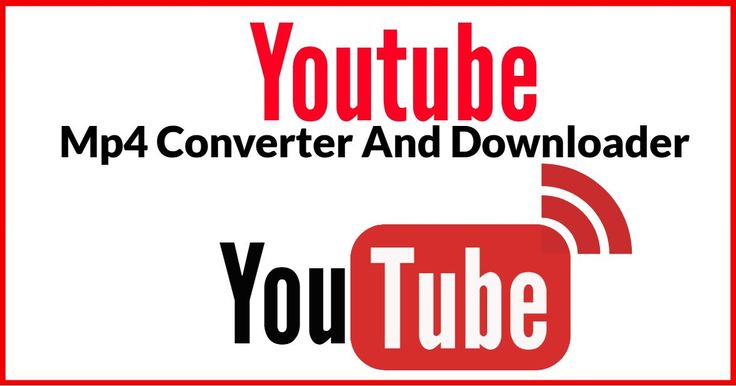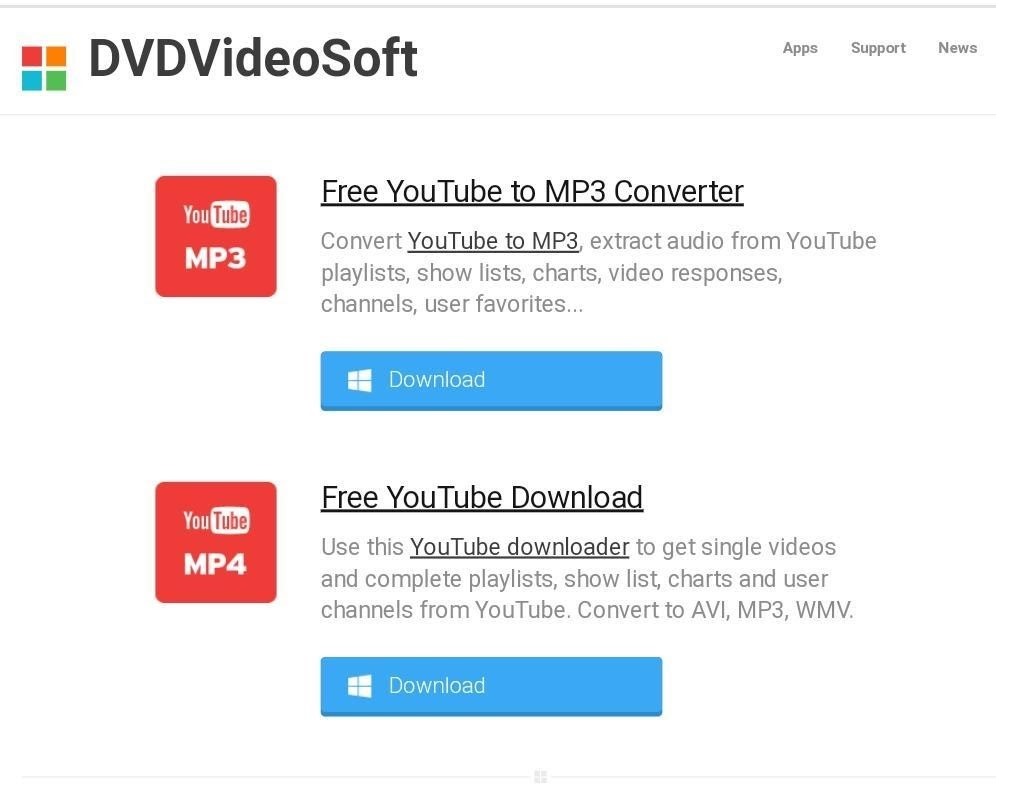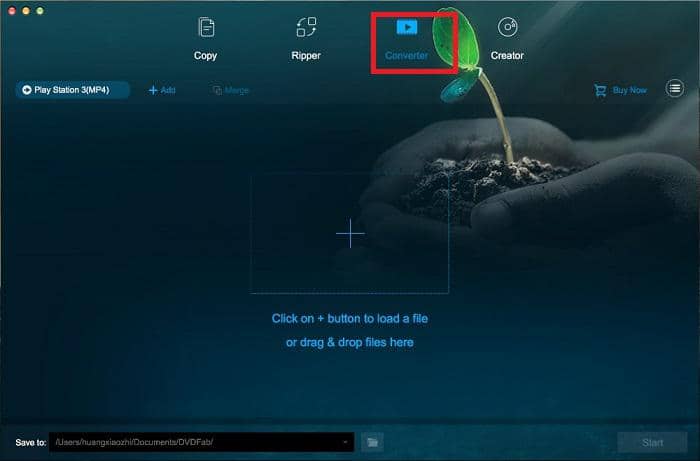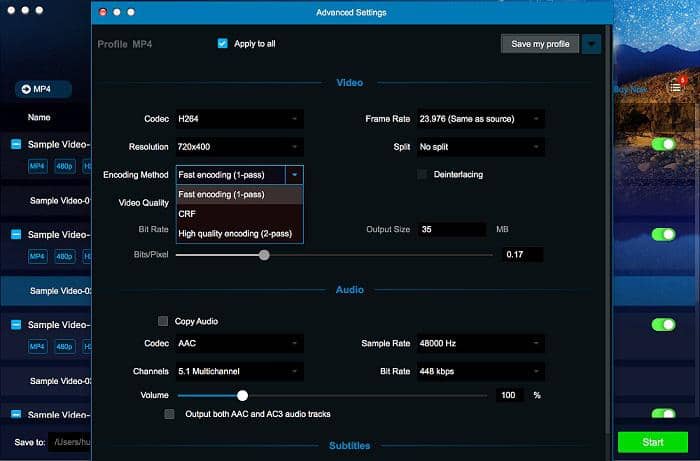如何用多種方式從iPhone向電視播放視頻
摘要: 本文介紹了一些從iPhone到電視播放視頻的實用方法,旨在給用戶帶來更多愉快的視頻體驗。
想知道如何從iPhone到電視上播放視頻嗎?無論何時何地,在iPhone上觀看視頻是一種常見的做法,因為現在的iPhone支持高清播放,具有令人驚歎的視頻圖像。然而,在某些情況下,當你迫切需要與你的家人或朋友一起坐在客廳裏分享精彩的電影、音樂或照片時,或者你只是希望通過在電視等更大的螢幕上觀看視頻獲得更好的視覺體驗。畢竟,蜷縮在一個小的智能手機周圍,無法給你帶來與電影院相同的感覺。此刻,滿足你需求的一個更好的方法是將視頻從手機播放到電視。在這裏,本指南旨在向你推薦一些有用的方法,從iPhone到電視播放視頻,無論你是否有Apple TV。
第一部分:通過Air Play從iPhone到電視播放視頻
如果你家裏有一臺智能Apple TV,借助AirPlay從iPhone到電視播放視頻將是小菜一碟。接下來要做的是按照以下步驟進行。
第1步:確保相同的Wi-Fi網路
確保你的iPhone和Apple TV(2010年以來的最新版本)連接在同一個Wi-Fi網路上。只有在這種情況下,Air Play才能充分發揮其功能。
第2步:將iPhone連接到Apple TV
a. 在iPhone上找到控制中心
b. 點擊AirPlay鏡像
c. 點擊Apple TV按鈕
d. 將Apple TV上顯示的密碼輸入iPhone,然後iPhone將連接到Apple TV。
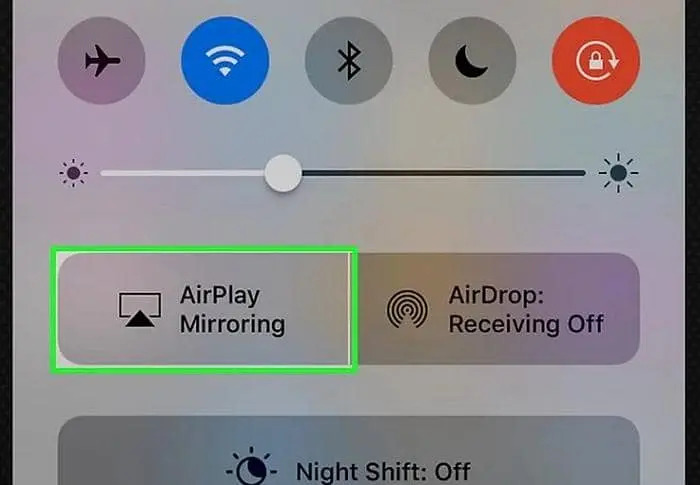
第3步:在iPhone上播放視頻
全部完成後,是時候讓你在iPhone上播放你喜歡的視頻,從而在電視螢幕上進行鏡像。現在,你可以與家人或朋友在電視上分享視頻,或只是親自在現場,你在電影院看電影,通過作為一個沙發土豆在家裏的沙發。
第2部分:從iPhone到非Apple TV播放視頻
如果你手頭沒有Apple TV,該怎麼辦?不用擔心! 總是對高科技有信心。這裏有你需要的一切來連接你的iPhone到電視,從而鏡像或流媒體的手機電影,音樂或圖片的iPhone到一個更大的電視螢幕。
方法1:通過Lightening to HDMI適配器從iPhone播放視頻到非Apple TV
第1步:準備好Lightening轉HDMI適配器和HDMI線
請注意,蘋果公司和第三方製造商都傾向於使用照明數字AV適配器,即閃電到HDMI適配器,連接到iPhone充電端口。同時,iPhone 4需要一個適配器的特點是 "30針到HDMI視頻和音頻",因為只有iPhone 4或更高版本可以通過HDMI端口訪問到電視。
第2步:連接HDMI適配器,iPhone和電視
a. 連接HDMI適配器的一端到iPhone充電端口
b. 將HDMI線的一端插入HDMI適配器,另一端插入電視HDMI端口。HDMI端口通常位於電視的背面(側面),並標有數字。記下HDMI端口的編號,以便日後使用
c. 啟動HDMI適配器、iPhone和電視
d. 在電視上找到設置菜單,按下輸入選擇器(位於遙控器或電視上,通常標記為輸入或來源)。
e. 選擇你的iPhone鏈接的HDMI端口,然後iPhone將連接到電視

如果你使用iPhone 4s或更高版本,整個iPhone螢幕將完全鏡像到電視。否則,電視上會彈出黑屏,這意味著你需要求助於iTunes或YouTube等應用程式來播放所需的視頻。

第3步:在iPhone上播放視頻
一旦完成,你可以播放視頻從iPhone到電視,因為希望。通過這種方式,你可以與家人或朋友在電視上分享你喜歡的視頻,一個更大的螢幕將帶給你相當於電影院的體驗。
方法2:通過模擬適配器從iPhone到非Apple TV播放視頻
第1步:準備一個模擬適配器和多功能複合數據線或VGA線
對於iPhone 4s或以前的版本,你必須得到一個適配器 "30針在一端與紅黃白顏色的模擬插頭在另一端"。對於iPhone 5或更高版本,你需要一個Lightening to VGA適配器。如果電視上沒有VGA介面,你應使用HDMI或Apple TV
第2步:連接適配器、iPhone和電視
a. 將模擬適配器的一端插入iPhone
b. 將VGA的一端插入模擬適配器,另一端插入電視VGA端口
c. 將複合數據線的顏色與電視端口相匹配:黃色到視頻端口,紅色和白色到音頻端口。記下電視上的端口號,以便以後使用。
d. 打開iPhone和電視
e. 找到設置菜單,選擇信號輸入選項卡(位於電視或遙控器上,通常標記為輸入或來源)。

f. 選擇iPhone的普通介面或VGA介面,然後iPhone成功連接到電視上

第3步:在iPhone上播放視頻
一旦完成,你可以在電視上與家人或朋友分享你喜歡的視頻。通過更大的螢幕,你將獲得不同的體驗。
方法3:通過USB將視頻從iPhone播放到非Apple TV上
幾乎所有的智能電視都提供了一個閃存驅動器的插槽,這使得通過複製視頻到插入電視的閃存驅動器,從iPhone到電視播放視頻是可行的。在這種情況下,Apowersoft手機管理器派上用場,是管理智能手機檔的最佳選擇。
第1步:下載並安裝Apowersoft手機管理器
第2步:將視頻檔從iPhone轉移到電腦上
a. 安裝iTunes的最新版本,以便成功連接
b. 啟動Apowersoft電話管理器
c. 選擇你想傳輸到電視的視頻檔
d. 點擊 "導出 "按鈕,將選擇的視頻檔保存到您的電腦上。
第3步:用閃存驅動器將視頻檔傳輸到電視上
將閃存驅動器插入電腦,從iPhone複製視頻檔
第4步:用閃存驅動器播放視頻檔
一旦轉移,插入閃存驅動器到電視的USB端口。然後,打開內置的媒體播放器或第三方媒體播放器軟體,播放所需的視頻檔。
方法4:用第三方應用程式從iPhone到非Apple TV播放視頻
至於如何從iPhone播放視頻到電視,還有其他方法。對於那些已經習慣使用DVDFab 11的用戶來說,請看下麵的方法供你參考。
第1步:用VGA線連接電腦和電視
確保你的電腦已經下載了DVDFab 11。使用VGA和複合數據線連接電腦和電視。(詳細連接方法見上述方法2)。
第2步:在iPhone上下載並安裝DVDFab Remote
下載並安裝後,你可以通過DVDFab Remote將你喜歡的視頻檔傳輸到PC上,條件是你的iPhone和PC共用同一個Wi-Fi網路。
第3步:在電腦上播放所需視頻
一旦完成,你可以在PC上搜索傳輸的視頻檔,並在電視上進行鏡像。在這種情況下,你的電視就相當於電腦顯示器。接下來要做的是用iTunes等內置媒體播放器播放這些視頻,或選擇其他應用程式,如YouTube和Netflix。
當然,如果你追求高品質的播放器,強烈建議你在電腦上下載並安裝DVDFab Media Player 6,這是一款了不起的媒體播放器,可以為你提供驚人的視覺體驗。
方法五:用第三方設備從iPhone播放視頻到非Apple TV
事實上,一些第三方設備如Anycast、Allcast和Chromecast支持從iPhone到電視的連接。在閱讀方法指南之前,讓我們熟悉一下每個設備的功能。
Anycast
首先,最新版本的AnyCast M100是一個無線螢幕鏡像接收器,支持4K UHD顯示。在不改變模式的情況下,用戶可以將視頻、照片和遊戲從一個小螢幕流轉或鏡像到一個大螢幕。
第二,AnyCast M100支持多操作系統鏡像,包括Windows、Mac OS、Android、iOS、Google Home App鏡像和EZMira App鏡像。
第三,免費發佈的固件都相容最新的設備。
現在看看下麵的步驟,掌握如何操作指南。
第1步:將Anycast設備連接到電視的HDMI端口
將Anycast插入電視的HDMI端口,留下USB線作為電源。如果你的電視沒有USB介面,你可以使用iPhone適配器。
第2步:在電視上預選設置
用遙控器導航電視上的 "INPUT "選項,並選擇 "HDMI "模式。一旦完成,Anycast設備上會彈出SSID和密碼。
第3步:將iPhone連接到Anycast設備
a. 搜索Wi-Fi設置,選擇Anycast設備的名稱,然後輸入密碼,顯示在電視螢幕上的密碼。
b. 在iPhone上打開Safari流覽器,輸入Anycast的IP
c. 選擇 "互聯網 "選項並將iPhone連接到家庭Wi-Fi網路
d. 在iPhone上打開 "控制中心",點擊 "螢幕鏡像 "並選擇Anycast設備的名稱
一旦完成,你可以從iPhone流媒體視頻到電視,從而與你的家人或朋友在一個更大的螢幕上觀看視頻。
鏡像
一個螢幕鏡像應用程式,允許你將媒體內容,如視頻剪輯,音樂或遊戲從iPhone投射到更大的電視螢幕,而無需任何硬體和電纜。同時,這個工具提供了5分鐘的試用期。下麵的步驟將告訴你如何從iPhone播放視頻到電視。
第1步:在iPhone上下載並安裝Allcast
第2步:啟動Allcast並訪問你的本地視頻
第3步:點擊iPhone螢幕左下方的cast圖示,會彈出一個面板,顯示檢測到的設備
第4步:在你的iPhone上輸入你的智能電視的名稱
第5步:Allcast會引導你進入你的本地視頻
然後點選你想在電視上播放的視頻,你就可以和你的家人或朋友成功地觀看這些視頻,而不是擠在一個小小的iPhone螢幕旁。
Chromecast
Chromecast是穀歌開發的數字媒體播放器系列,旨在使用戶能夠將互聯網流的視聽內容從iPhone播放到電視,特別是高清電視,或家庭視頻音頻設備。
這裏有一個簡單的指南,如何播放鏡像視頻從iPhone到電視。
第1步:在iPhone上從Google Play下載螢幕鏡像應用程式
第2步:在同一Wi-Fi網路下連接iPhone和電視,並在電視上啟動Miracast顯示器
第3步:點擊iPhone上的藍色 "開始 "按鈕,選擇電視的名稱,它將自動鏡像你的手機螢幕
第4步:打開iTunes,YouTube或Netflix應用程式,在全屏視圖中選擇你喜歡的視頻。點擊 "CAST "按鈕,你將在大電視螢幕上觀看視頻。
結語
這篇文章展示了關於如何從iPhone播放視頻到電視的幾個有用的方法(基於Apple TV和非Apple TV)。這些方法可以提升你的視頻娛樂體驗。事實上,如果你有能力購買家庭影院,同時你的電視又有內置的PC功能,那麼你可以下載並安裝DVDFab Media Player 6 Ultra,這是一款值得你試用的強大媒體播放器。
UniFab Video Converter採用了最先進的視訊/音訊轉檔技術,它能讓您將各種類型的視訊/音訊檔案轉檔成其他格式,以便在桌上型電腦、筆記型電腦和智慧手機、PDA、遊戲主機甚至車載娛樂系統等行動裝置和可攜式裝置上播放。
您可能還對以下工具感興趣
將DVD轉檔成各種視訊/音訊格式
將藍光電影轉檔成各種視訊/音訊格式
使用導航功能表播放4K UHD藍光電影